Выполнение основных операций в Cubase SX
В этом разделе мы познакомим начинающих пользователей программы Cubase SX с методиками выполнения самых необходимых операций. В первую очередь вам необходимо научиться загружать существующие файлы с проектами, воспроизводить сонг, создавать новый проект, записывать MIDI- и аудиотреки. Перечисленные элементарные операции лежат в основе работы над любой композицией. Освоив их, вы сможете затем двигаться дальше в изучении более сложных функций программы.
Загрузка файла с проектом
В меню File выберите команду Open. Откроется диалоговое окно Open Project (рис. 1.37), предназначенное для загрузки файла проекта.
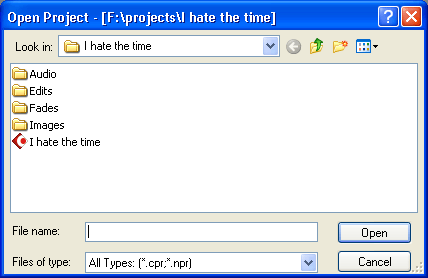
Рис. 1.37. Диалоговое окно Open Project
В поле Look in: следует выбрать необходимую папку. Появится список файлов, находящихся в ней. В этом списке нужно найти и выделить файл, предназначенный для загрузки. Его имя отобразится в поле File name:. Остается нажать кнопку Open и файл откроется. Для того чтобы открыть файл, можно также сделать двойной щелчок на его имени в списке.
Если вы хотите увидеть имена всех файлов, хранящихся в выбранной папке, то в раскрывающемся списке Files of type: выберите строчку Any Type (*.*). Однако с помощью окна Open Project загрузить в Cubase SX вам удастся файлы только одного из двух типов:
- Cubase Project File – файлы проектов программы Cubase SX, имеющие расширение CPR;
- Nuendo Project File – файлы проектов программы Nuendo, имеющие расширение NPR.
Если в раскрывающемся списке Files of type: выбрать строчку Cubase Project File (*.срr), то в списке останутся только файлы проектов программы Cubase SX. При выборе в этом списке строчки Nuendo Project File (*.npr) – только файлы проектов программы Nuendo. Когда выбрана строчка All Types (*.cpr;*.npr) – и те и другие. Таким образом, списком Files of type: можно пользоваться как фильтром, сокращающим количество имен файлов, просматриваемых перед загрузкой, и облегчающим обнаружение необходимого файла.
Если у вас пока нет собственных файлов в формате Cubase Project File, то в целях обучения загрузке проектов и воспроизведению сонга воспользуйтесь файлами, находящимися в папке PROJECTS на диске, который сопровождает книгу.
Не нужно думать, будто программа Cubase SX способна работать только с файлами Cubase Project File и Nuendo Project File. Просто файлы других типов могут быть импортированы в программу не при помощи команды Open, а посредством других команд.
После загрузки файла в окне проекта на треках появится изображение частей. Если в проекте есть MIDI-сообщения, то в редакторе Score Editor появятся ноты, в редакторе Key Editor – отпечатки клавиш, а в редакторе List Editor – список сообщений. Можно в деталях рассмотреть, как устроена компьютерная музыка, написанная другими авторами. Но лучше, конечно, не только смотреть, но и слушать.
— Регулярная проверка качества ссылок по более чем 100 показателям и ежедневный пересчет показателей качества проекта.
— Все известные форматы ссылок: арендные ссылки, вечные ссылки, публикации (упоминания, мнения, отзывы, статьи, пресс-релизы).
— SeoHammer покажет, где рост или падение, а также запросы, на которые нужно обратить внимание.
SeoHammer еще предоставляет технологию Буст, она ускоряет продвижение в десятки раз, а первые результаты появляются уже в течение первых 7 дней. Зарегистрироваться и Начать продвижение
Воспроизведение сонга
Для воспроизведения сонга, загруженного в Cubase SX, воспользуйтесь кнопкой  расположенной на Transport Panel (рис. 1.38).
расположенной на Transport Panel (рис. 1.38).

Рис. 1.38. Transport Panel. Нажата кнопка Play
Воспроизведение начнется с Т9го момента в композиции, которому соответствует положение указателя текущей позиции. Указатель текущей позиции виден во всех тех окнах программы, где присутствует временная координата. Он представляет собой вертикальную линию, которая в режиме "Stop" находится в той точке временной оси, в которой ее застала команда остановки воспроизведения или записи. В режиме записи и воспроизведения указатель текущей позиции скользит вдоль оси времени, отмечая те ноты, события, отсчеты оцифрованного звука, которые воспроизводятся (записываются) в данный момент. Для перемещения указателя текущей позиции к началу сонга служит кнопка  , к концу – кнопка
, к концу – кнопка  . Медленное перемещение указателя текущей позиции назад или вперед осуществляется нажатием кнопок
. Медленное перемещение указателя текущей позиции назад или вперед осуществляется нажатием кнопок  или
или  .
.
Для остановки воспроизведения нажмите кнопку  . Пуск и остановку воспроизведения можно также осуществлять нажатием клавиши Spacebar на компьютерной клавиатуре.
. Пуск и остановку воспроизведения можно также осуществлять нажатием клавиши Spacebar на компьютерной клавиатуре.
В главе 3 мы детально познакомим вас с Transport Panel. На этой панели кроме названных расположены и другие элементы, предназначенные для управления записью и воспроизведением сонга.
